win7怎么查看硬盘多大 win7系统如何查看硬盘容量大小
时间:2024-01-19 来源:互联网 浏览量:
在使用Windows 7操作系统时,了解硬盘容量大小是非常重要的,无论是为了安装新的软件、存储大量文件还是了解硬盘的可用空间,我们都需要知道硬盘的具体大小。如何在Win7系统中查看硬盘容量呢?通过简单的几个步骤,我们可以轻松地获取这些信息。下面将为大家介绍Win7系统中查看硬盘容量大小的方法。
具体方法:
1.第一种方法:
在桌面上鼠标右击计算机图标选择管理。
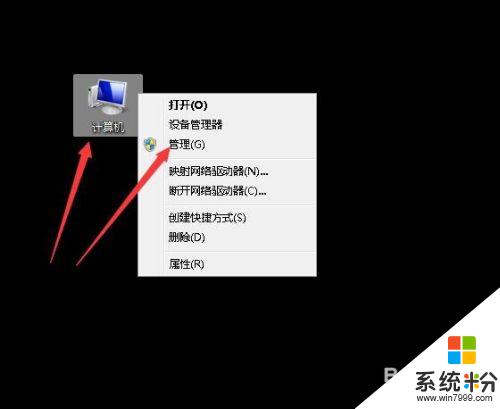
2.计算机管理中双击磁盘管理。
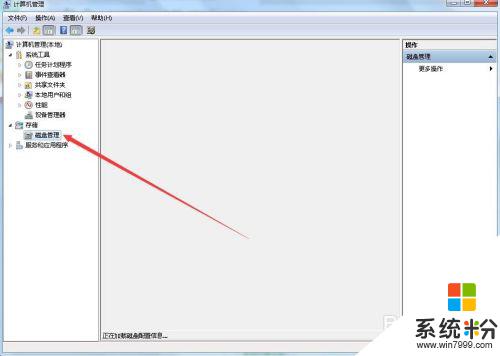
3.在右侧查看磁盘0的总容量即为硬盘容量大小,此处显示的硬盘总容量大小可能存在偏差,不过相差不会太多,其中还可以查看硬盘各分区的容量大小。

4.第二种方法:在桌面上双击计算机图标进入资源管理器。
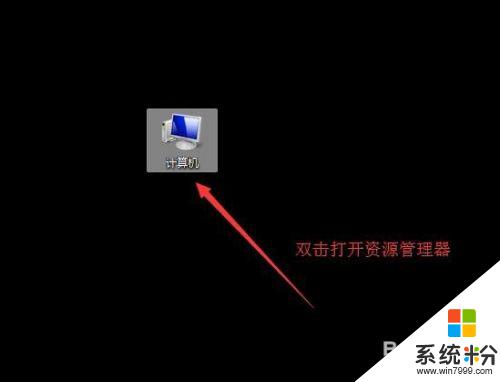
5.在打开的资源管理器中将各个分区盘符的容量加到一起。
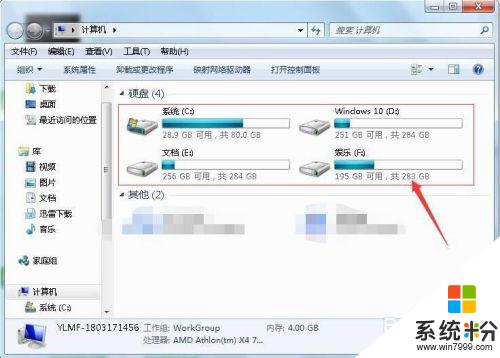
6.总结
不管以上两种方法选择哪一种查看总硬盘容量,实际大小和现查看大小都会存在偏差。偏差的原因有很多,不过当查看过总容量以后,可在网上查询硬盘的正规容量大小来进行比对,查看到底少了多少容量。
以上是Win7如何查看硬盘容量的全部内容,如果遇到这种情况,您可以根据本文的方法来解决,希望对您有所帮助。
我要分享:
相关教程
- ·win7电脑如何查看显存大小 win7电脑查看显存大小的方法
- ·怎么快速查看Win7系统硬件ID 如何快速查看Win7系统硬件ID
- ·Win7怎么看显存大小?Win7系统查看显存大小的方法!
- ·win7系统如何查看电影硬件型号|win7系统查看硬件型号的方法
- ·Win7系统怎么查看硬件ID信息? Win7系统查看硬件ID信息的方法
- ·win7系统怎么查看主板详细信息和硬盘信息 win7系统查看主板详细信息和硬盘信息的方法
- ·win7系统电脑开机黑屏 Windows7开机黑屏怎么办
- ·win7系统无线网卡搜索不到无线网络 Win7电脑无线信号消失怎么办
- ·win7原版密钥 win7正版永久激活密钥激活步骤
- ·win7屏幕密码 Win7设置开机锁屏密码的方法
Win7系统教程推荐
- 1 win7原版密钥 win7正版永久激活密钥激活步骤
- 2 win7屏幕密码 Win7设置开机锁屏密码的方法
- 3 win7 文件共享设置 Win7如何局域网共享文件
- 4鼠标左键变右键右键无法使用window7怎么办 鼠标左键变右键解决方法
- 5win7电脑前置耳机没声音怎么设置 win7前面板耳机没声音处理方法
- 6win7如何建立共享文件 Win7如何共享文件到其他设备
- 7win7屏幕录制快捷键 Win7自带的屏幕录制功能怎么使用
- 8w7系统搜索不到蓝牙设备 电脑蓝牙搜索不到其他设备
- 9电脑桌面上没有我的电脑图标怎么办 win7桌面图标不见了怎么恢复
- 10win7怎么调出wifi连接 Win7连接WiFi失败怎么办
Win7系统热门教程
- 1 win7宽带连接失败提示815代码的修复方法
- 2 高效工作必备 玩转win7十大组合快捷键
- 3 win7系统麦克风没声音的解决办法。如何处理win7系统麦克风没声音?
- 4win7cf怎么调全屏|win7cf全屏设置方法
- 5win7怎么进安全模式 win7系统如何进入安全模式图文
- 6正版win7旗舰版谷歌地球无法打开怎么办
- 7win7电脑拖动窗口有拖影该怎么去掉?
- 8win8使用打印机报错怎么办,win8打印机不能使用的解决
- 9笔记本win7怎么调整屏幕刷新率 笔记本win7调整屏幕刷新率有哪些方法
- 10Win7打开浏览器网页时出现蓝屏报错1000008E怎么解决? Win7打开浏览器网页时出现蓝屏报错1000008E解决的方法?
最新Win7教程
- 1 win7系统电脑开机黑屏 Windows7开机黑屏怎么办
- 2 win7系统无线网卡搜索不到无线网络 Win7电脑无线信号消失怎么办
- 3 win7原版密钥 win7正版永久激活密钥激活步骤
- 4win7屏幕密码 Win7设置开机锁屏密码的方法
- 5win7怎么硬盘分区 win7系统下如何对硬盘进行分区划分
- 6win7 文件共享设置 Win7如何局域网共享文件
- 7鼠标左键变右键右键无法使用window7怎么办 鼠标左键变右键解决方法
- 8windows7加密绿色 Windows7如何取消加密文件的绿色图标显示
- 9windows7操作特点 Windows 7的特点有哪些
- 10win7桌面东西都没有了 桌面文件丢失了怎么办
